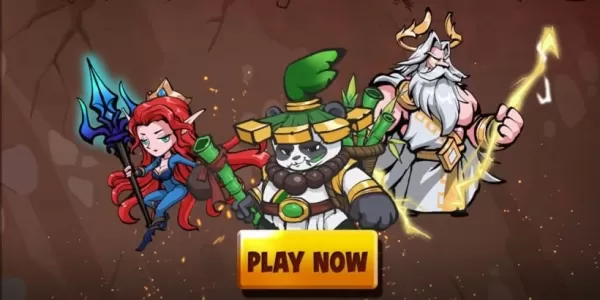Beherrschen Sie die Kunst der mühelosen Webübersetzung mit Google Chrome! Dieser Leitfaden bietet eine Schritt-für-Schritt-Vorgehensweise von Chroms Übersetzungsfunktionen, die ganzseitige Übersetzung, ausgewählte Textübersetzung und personalisierte Einstellungsanpassungen abdeckt. Schalten Sie mit diesen einfachen Schritten ein nahtloses mehrsprachiges Surfen frei.
Suchen Sie zunächst in der oberen rechten Ecke Ihres Google Chrome -Browsers (normalerweise durch drei vertikale Punkte oder drei horizontale Linien) auf das Menü Weitere Tools in der oberen rechten Ecke Ihres Google Chrome -Browsers.

Wählen Sie anschließend die Option "Einstellungen" aus, um auf die Seite "Einstellungen" Ihres Browsers zuzugreifen.

Verwenden Sie die Suchleiste oben auf der Seite "Einstellungen". Geben Sie "Übersetzung" oder "Sprache" ein, um die relevanten Einstellungen schnell zu finden.

Suchen Sie und klicken Sie auf die Option "Sprachen" oder "Übersetzung".

In den Spracheinstellungen finden Sie ein Dropdown -Menü, in dem die von Ihrem Browser unterstützten Sprachen aufgeführt sind. Hier können Sie Sprachen hinzufügen, entfernen oder verwalten. Entscheidend ist, dass die Option "Angebot, Seiten zu übersetzen, die nicht in einer Sprache, die Sie lesen, nicht übersetzen" aktiviert ist. Auf diese Weise werden Sie aufgefordert, Seiten nicht in Ihrer Standardsprache zu übersetzen.
Wenn Sie diese Schritte befolgen, können Sie die Kraft der Übersetzungsfähigkeiten von Google Chrome für ein wirklich globales Browsing -Erlebnis nutzen.





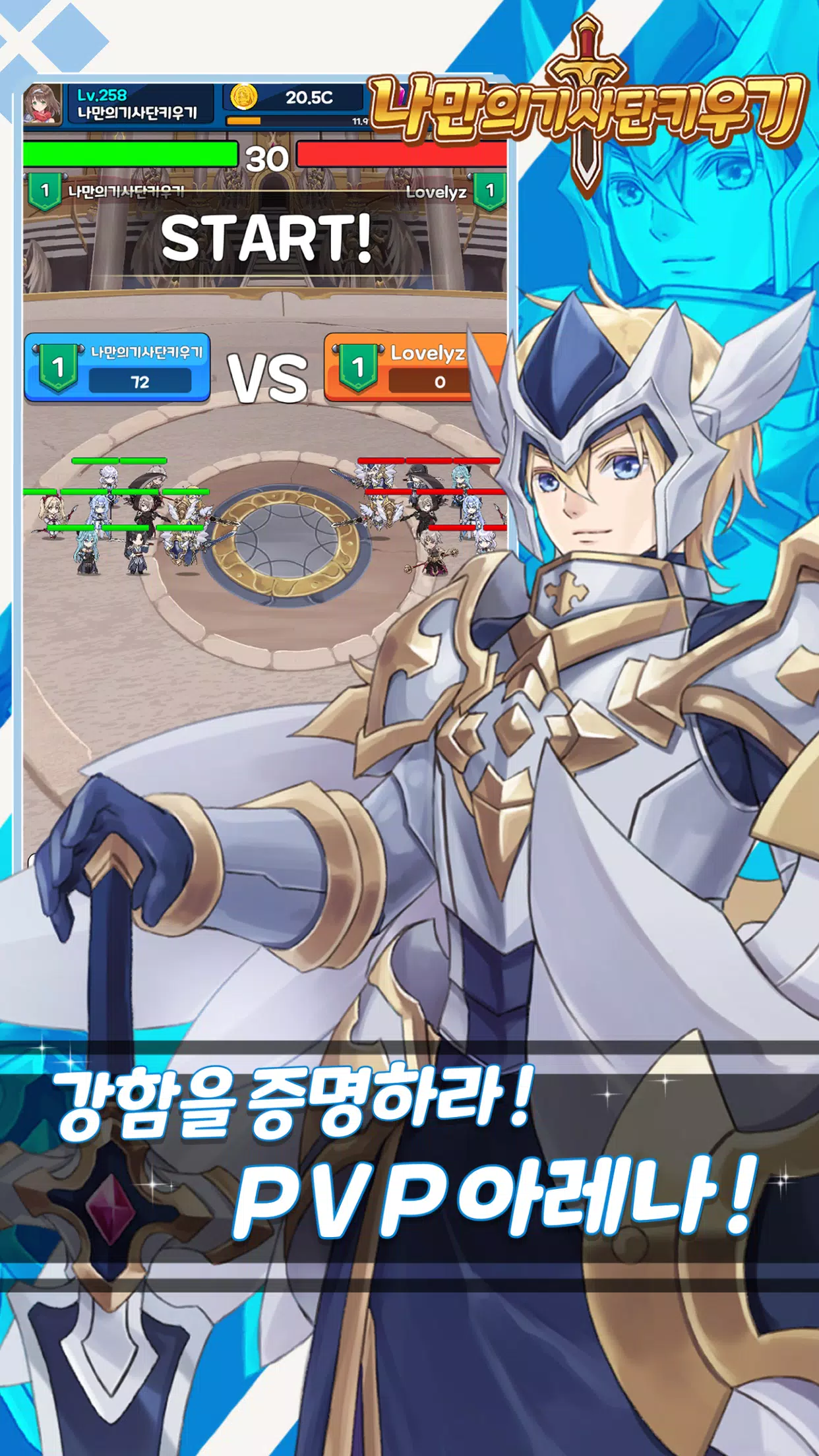



![NULL [Remastered]](https://imgs.39man.com/uploads/71/1719651062667fcaf6c483b.png)